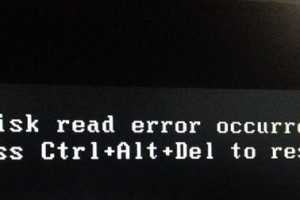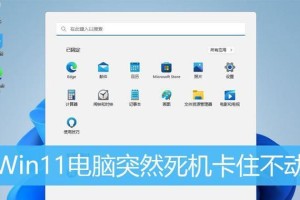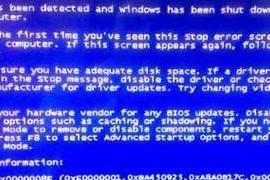在日常使用电脑上网时,我们可能会遇到DNS错误的问题,导致网络连接变得不稳定甚至无法正常上网。解决DNS错误是一项常见而重要的任务,本文将介绍一些有效的方法来修复电脑DNS错误,帮助您快速恢复网络连接稳定。
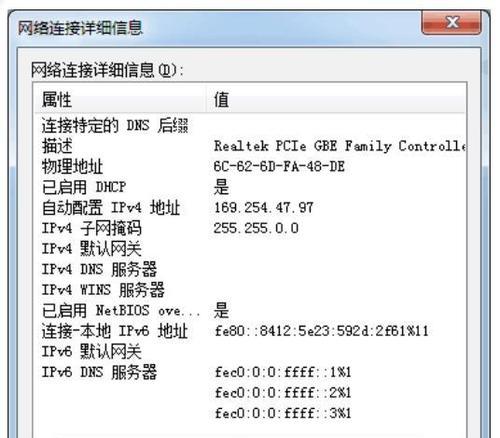
一、检查网络连接
通过查看网络连接状态,确保电脑与路由器的连接正常。如果连接不稳定或者无法连接到路由器,首先尝试重新启动路由器并重新连接。
二、检查IP地址设置
检查电脑的IP地址设置是否正确,确保使用的是自动获取IP地址的方式。如果设置为手动分配IP地址,可能会导致DNS错误。
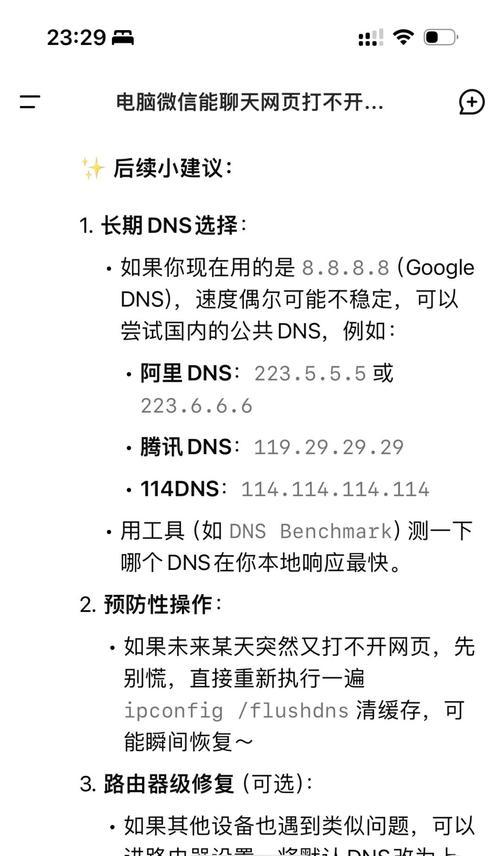
三、刷新DNS缓存
使用命令提示符工具,输入“ipconfig/flushdns”命令来清空电脑中的DNS缓存,然后重启电脑。这样可以清除旧的DNS缓存,使得电脑能够重新获取最新的DNS信息。
四、更改DNS服务器
尝试更改电脑使用的DNS服务器地址。可以使用公共DNS服务器,如Google的8.8.8.8和8.8.4.4,或者是其他可靠的DNS服务器地址。在网络设置中更改DNS服务器地址,并重新启动电脑,以应用新的设置。
五、更新网卡驱动程序
旧的或损坏的网卡驱动程序可能导致DNS错误。通过更新网卡驱动程序,可以修复一些与网络连接相关的问题。打开设备管理器,找到网卡驱动程序并选择更新驱动程序选项。
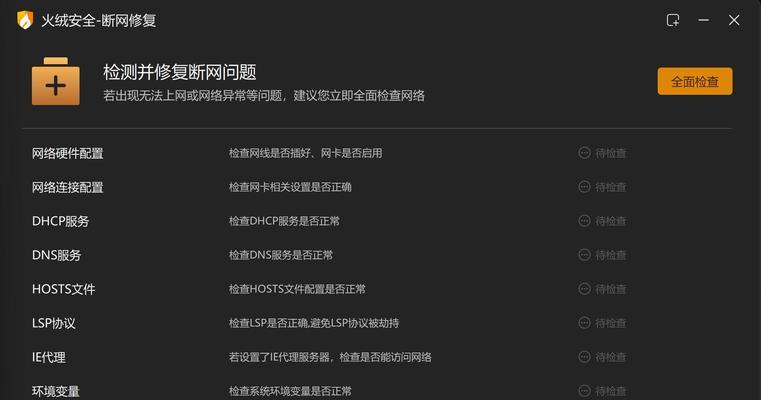
六、检查防火墙设置
防火墙设置可能会阻止电脑与DNS服务器之间的通信,导致DNS错误。检查防火墙设置,确保允许电脑与DNS服务器进行通信。
七、暂时禁用安全软件
某些安全软件可能会对网络连接造成干扰,导致DNS错误。尝试暂时禁用安全软件,然后重新测试网络连接是否正常。如果问题解决,可以考虑更新或更换安全软件。
八、重置网络设置
通过重置电脑的网络设置,可以恢复到默认状态,可能有助于解决DNS错误。在命令提示符中输入“netshwinsockreset”和“netshintipreset”命令来重置网络设置。
九、清除浏览器缓存
浏览器缓存中存储了一些与DNS相关的数据,清除浏览器缓存可能有助于解决DNS错误。打开浏览器设置,找到清除缓存选项,并执行清除操作。
十、排除硬件问题
检查电脑的硬件设备,如网卡、网线等是否正常工作。排除硬件问题可以帮助确定是否是硬件故障导致的DNS错误。
十一、更新操作系统
确保电脑的操作系统是最新的版本,及时进行系统更新。新版本的操作系统可能修复了一些与DNS错误相关的问题,通过更新操作系统来解决DNS错误。
十二、重启路由器和调制解调器
有时候DNS错误可能是由于路由器或调制解调器出现问题所致。尝试重新启动这些设备,并检查是否解决了DNS错误。
十三、联系网络服务提供商
如果您尝试了上述方法仍然无法解决DNS错误,可能是网络服务提供商的问题。联系您的网络服务提供商,报告问题并寻求他们的帮助。
十四、使用专业的网络故障排除工具
有一些专业的网络故障排除工具可以帮助您诊断和解决DNS错误。使用这些工具可以更深入地分析问题,并提供更准确的解决方案。
十五、
在解决电脑DNS错误时,首先确保网络连接正常,检查IP地址设置和刷新DNS缓存。如果问题仍未解决,可以尝试更改DNS服务器、更新网卡驱动程序、检查防火墙设置等方法。如果仍然无法解决,可以考虑联系网络服务提供商或使用专业的网络故障排除工具。通过采取这些方法,您将能够快速修复电脑DNS错误,并恢复网络连接的稳定性。